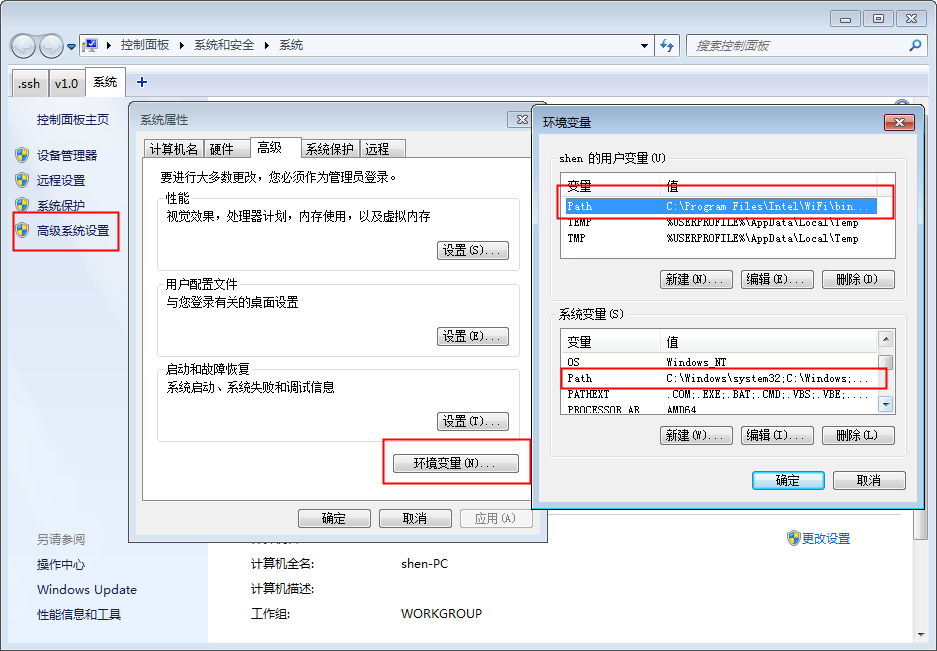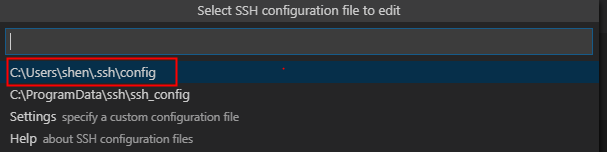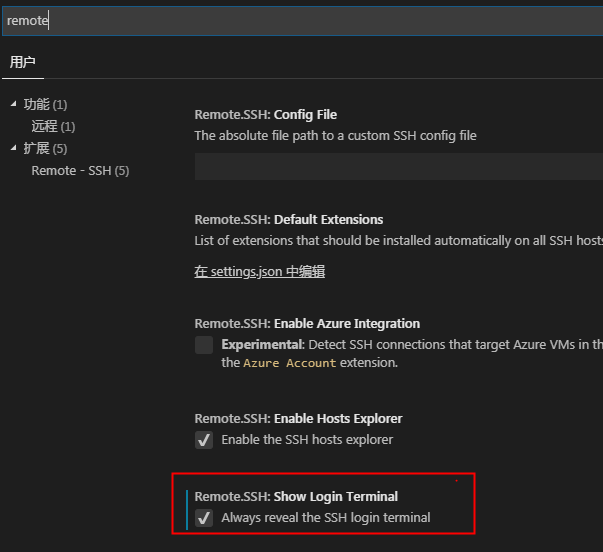这里只介绍安装方法和破解方式
1.Source Insight
下载:
链接:https://pan.baidu.com/s/1BFNIyIDqko4GHEK-wzuedw
提取码:l2x0
(1)解压压缩包,双击sourceinsight4086-setup.exe,一路下一步安装即可
(2)打开sourceinsight(以下简称SI)的安装路径,将sourceinsight破解中的快捷方式复制粘贴到安装路径,覆盖原程序(仅对部分机器有效)
(3)若是进行了第(2)步以后打开SI如果还提示需要注册,则将si4.pediy.lic文件夹下的两个文件,先拷贝到SI的安装路径下,双击打开SI,选择第三个,分别选择si4.lic和si4.pediy.lic(顺序不能出错),然后等待破解成功即可。
(4)sourceinsight的使用:
建立sourceinsight工程 https://blog.csdn.net/tech_pro/article/details/70596435
(5)sourceinsight的配置:
Options -> Preference -> Languages
选中C/C++ Language,点击File types,在上面的file filter 里加入
*.c;*.h;*.S;*.lds;*.dts;*.dtsi;*config;*Makefile;
(6)解决linux kernel过大,SI同步过长的教程:
https://blog.csdn.net/qq_30027083/article/details/89524520
2.VS Code
相对于SI来说,VS Code更加好用(个人感觉),因为它可以支持Windows和Ubuntu双平台使用,这个软件可以直接去微软官网下载,这里主要推荐一些插件:
使用SynthWave '84主题设置荧光字体
1.VS code中安装SynthWave '84主题,并关闭VS code后用管理员权限打开
2.下载Custom CSS and JS插件
3.按快捷键F1,然后输入:Enable Custom CSS and JS
4.再次按F1,输入:Enable Neon Dreams
5.重启VS code即可
注:(1)如果出现了可能会弹出code损坏消息,点击不再提示即可。
(2)如果想关闭霓虹灯效果,调用“显示所有命令菜单”,选择Disable Neon Dreams即可。
(3)霓虹灯属于SynthWave '84主题下的功能,所以最后小白在此声明,可以不装Custom CSS and JS Loader插件。
使用插件Remote-SSH
1、VS Code:Remote-SSH
微软最近开发了一个VS Code的插件Remote-SSH,可以说是目前比较完美的解决了在windows下开发linux程序的问题。
Remote-SSH配置简单,界面可视化,你可以把他看做是带IDE的Putty。当然你也可以只把他当做一个远程ssh的连接工具来代替putty,xshell。
2、安装
2.1、VS Code插件安装
目前Remote-SSH这个插件仅支持VSCode的Insider版本(2019.5.8及以后),所以你需要下载VSCode的Insider版本然后直接在扩展搜索Remote-SSH即可。
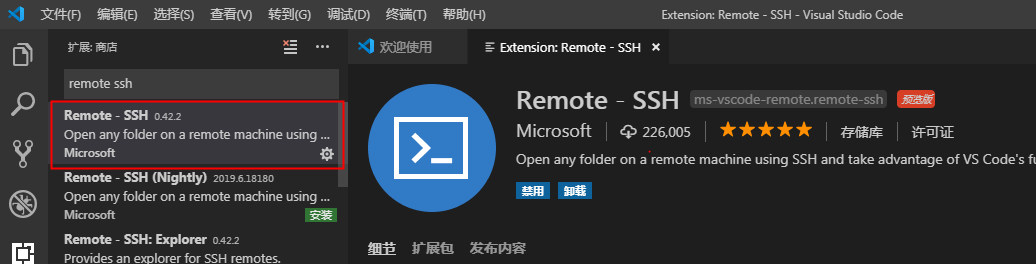
2.2、ssh安装
略过远程主机linux的ssh-server安装,简单介绍下本地主机windows的ssh-client安装。
- Windows 10 / Server 2016
-安装Windows OpenSSH客户端。(一般已经默认打开了,在cmd里面输入下ssh看下是否有此命令)
-相关文档:https://docs.microsoft.com/zh-cn/windows-server/administration/openssh/openssh_install_firstuse - 早期的Windows
-安装Git for Windows。
-下载地址:https://git-scm.com/download/win
-需要手动添加环境变量,即将Git的安装路径到C:\Program Files\Git\usr\bin到PATH中。![image.png image.png]()
3、配置
3.1、ssh配置
在windows本地生成SSH密钥,生成两个文件公钥+私钥。当你有多个SSH主机时,为了安全建议都使用各自的SSH密钥,不要使用同一套!
- 为了方便操作,整理成批处理命令。新建一个txt文件,将下面命令拷贝。
- 替换id_rsa_your修改为为你想要取的SSH密钥名字,用于区分。
- 替换your-user-name-on-host@host-fqdn-or-ip-goes-here为你的用户名@远程主机地址。
- 重命名为ps1后缀,右键选择使用PowerShell运行。
- 依次敲击回车、回车、yes、linux用户密码。
New-Item -ItemType Directory -Force -Path "$HOME\.ssh"
$IDRSA_NAME="id_rsa_your"
ssh-keygen -t rsa -b 4096 -f "$HOME\.ssh\$IDRSA_NAME"
$USER_AT_HOST="your-user-name-on-host@host-fqdn-or-ip-goes-here"
$PUBKEYPATH="$HOME\.ssh\$IDRSA_NAME.pub"
$pubKey=(Get-Content "$PUBKEYPATH" | Out-String); ssh "$USER_AT_HOST" "mkdir -p ~/.ssh && chmod 700 ~/.ssh && echo '${pubKey}' >> ~/.ssh/authorized_keys && chmod 600 ~/.ssh/authorized_keys"
pause
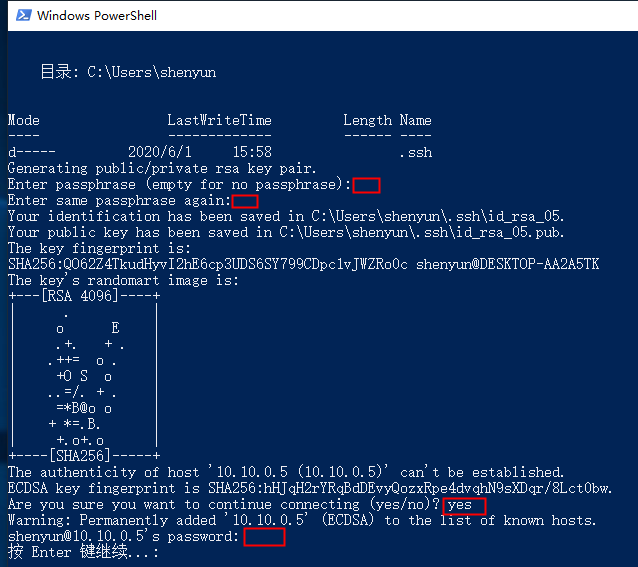
3.2、VS Code配置
- 使用快捷键"ctrl+shift+P",然后输入remote config
![image.png image.png]()
- 选择第一个用户配置
![image.png image.png]()
- 需要填写Host、HostName、User。新增一项IdentityFile用于使用指定私钥。
# Read more about SSH config files: https://linux.die.net/man/5/ssh_config
# 主机别名
Host 10.10.0.5
# ssh主机IP
HostName 服务器IP
# ssh用户名
User 服务器登录用户名
# 指定ssh私钥
IdentityFile ~/.ssh/id_rsa_server
- 建议:为了方便查看中途遇到的问题,ssh连接时自动打开终端。快捷键"ctrl+," 然后搜索remote。
![image.png image.png]()
4、enjoy
- 使用快捷键"ctrl+shift+P",然后输入remote connect,根据自己需求选择
第一个是新建窗口打开ssh连接,第二个是使用当前窗口打开ssh连接。![image.png image.png]()
- 选择对应的服务器进行ssh连接
![image.png image.png]()
Neovim+Coc.nvim配置 目前个人最舒服终端编辑环境(Python&C++)
1. 前言
目前最常用的环境还是linux的服务器,所以最终选择的是nvim作为自己的首要编辑器,毕竟没有写一些比较大型的项目。在经过多次的摸索后,我还是选择了Neovim + Coc.nvim,放弃了 YCM。
这里假设在没有root权限的情况,考虑的是软件的源码安装(相比之下,直接用各个发行版的命令安装会更加简单)。
2.Neovim 和插件安装
2.1 Neovim 安装
neovim:下载地址
选择最新的release 的版本,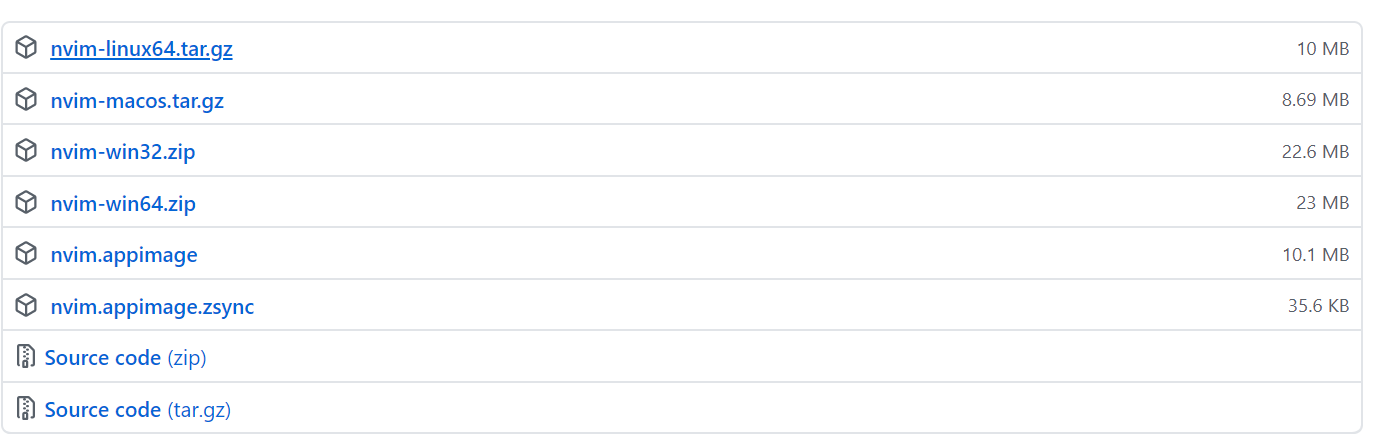
这里除了source code 是源码外,其他的都是编译好的,直接
| wget https://github.com/neovim/neovim/releases/download/v0.4.3/nvim-linux64.tar.gz | |
| tar -zxvf nvim-linux64.tar.gz |
然后把neovim路径下的bin加入到~/.bashrc,然后在source一下就算是成功了。
2.2 插件安装
1. Vim-Plug
vim-plug是一个我很喜欢的vim的插件管理工具,使用下面的命令可以进行安装(其他平台和工具的安装方法地址中有):
| sh -c 'curl -fLo "${XDG_DATA_HOME:-$HOME/.local/share}"/nvim/site/autoload/plug.vim --create-dirs \ | |
| https://raw.githubusercontent.com/junegunn/vim-plug/master/plug.vim' |
这样,这个~/.local/share/nvim/site/autoload/plug.vim就会在你的目录下,并且vim会被调用。
创建nvim的配置文件(这个配置文件和vim的'.vimrc')一样:
| mkdir ~/.config/nvim/ | |
| nvim ~/.config/nvim/init.vim |
然后把
| call plug#begin('~/.vim/plugged') | |
| call plug#end() |
加入到init.vim中,这样以后在call begin和call end 之间加上插件就可以使用了。
之后的每个插件在init.vim文件中配置好后,要进行保存退出,再次进入nvim,使用命令 :PlugInstall安装
2. indentLine
indentLine此插件提供的一个可视化的缩进,把Plug 'Yggdroot/indentLine',放到init.vim的call begin和call end之间,同时加入一些简单的配置:
| let g:indent_guides_guide_size = 1 " 指定对齐线的尺寸 | |
| let g:indent_guides_start_level = 2 " 从第二层开始可视化显示缩进 |
效果如图:
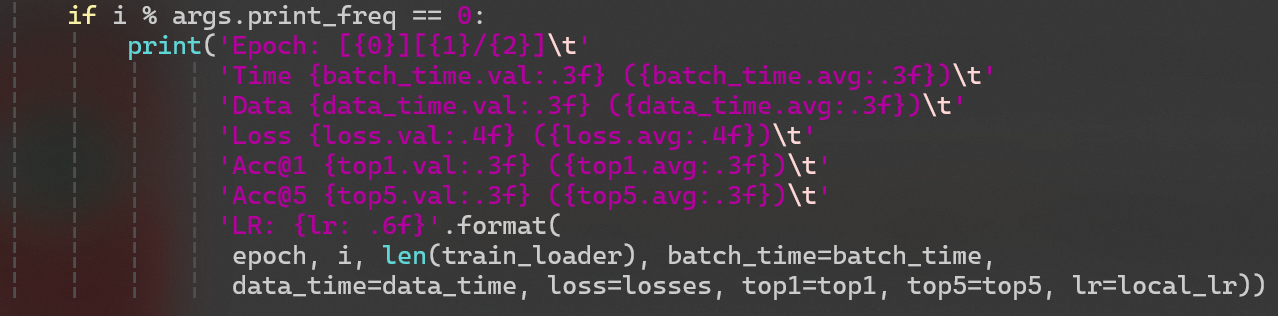
3. vim-monokai
vim-monokai,这个插件是nvim的一个主题,monokai这个配色是我最喜欢的,从开始用sublime的时候我一直都用的是这个主题。
在 call begin 和 call end 之间加上Plug 'crusoexia/vim-monokai',然后把
| colo monokai |
加到后面。
效果:

4.vim-airline
vim-airline给nvim 提供一个强大的状态栏和标签栏,当打开多个文本时,可以用它进行快速的切换,是一个很强大的工具。
在 call begin 和 call end 之间加上:
| Plug 'vim-airline/vim-airline' | |
| Plug 'vim-airline/vim-airline-themes' "airline 的主题 | |
然后在init.vim里加上一些个性的配置:
| " 设置状态栏 | |
| let g:airline#extensions#tabline#enabled = 1 | |
| let g:airline#extensions#tabline#left_alt_sep = '|' | |
| let g:airline#extensions#tabline#buffer_nr_show = 0 | |
| let g:airline#extensions#tabline#formatter = 'default' | |
| let g:airline_theme = 'desertink' " 主题 | |
| let g:airline#extensions#keymap#enabled = 1 | |
| let g:airline#extensions#tabline#buffer_idx_mode = 1 | |
| let g:airline#extensions#tabline#buffer_idx_format = { | |
| \ '0': '0 ', | |
| \ '1': '1 ', | |
| \ '2': '2 ', | |
| \ '3': '3 ', | |
| \ '4': '4 ', | |
| \ '5': '5 ', | |
| \ '6': '6 ', | |
| \ '7': '7 ', | |
| \ '8': '8 ', | |
| \ '9': '9 ' | |
| \} | |
| " 设置切换tab的快捷键 <\> + <i> 切换到第i个 tab | |
| nmap <leader>1 <Plug>AirlineSelectTab1 | |
| nmap <leader>2 <Plug>AirlineSelectTab2 | |
| nmap <leader>3 <Plug>AirlineSelectTab3 | |
| nmap <leader>4 <Plug>AirlineSelectTab4 | |
| nmap <leader>5 <Plug>AirlineSelectTab5 | |
| nmap <leader>6 <Plug>AirlineSelectTab6 | |
| nmap <leader>7 <Plug>AirlineSelectTab7 | |
| nmap <leader>8 <Plug>AirlineSelectTab8 | |
| nmap <leader>9 <Plug>AirlineSelectTab9 | |
| " 设置切换tab的快捷键 <\> + <-> 切换到前一个 tab | |
| nmap <leader>- <Plug>AirlineSelectPrevTab | |
| " 设置切换tab的快捷键 <\> + <+> 切换到后一个 tab | |
| nmap <leader>+ <Plug>AirlineSelectNextTab | |
| " 设置切换tab的快捷键 <\> + <q> 退出当前的 tab | |
| nmap <leader>q :bp<cr>:bd #<cr> | |
| " 修改了一些个人不喜欢的字符 | |
| if !exists('g:airline_symbols') | |
| let g:airline_symbols = {} | |
| endif | |
| let g:airline_symbols.linenr = "CL" " current line | |
| let g:airline_symbols.whitespace = '|' | |
| let g:airline_symbols.maxlinenr = 'Ml' "maxline | |
| let g:airline_symbols.branch = 'BR' | |
| let g:airline_symbols.readonly = "RO" | |
| let g:airline_symbols.dirty = "DT" | |
| let g:airline_symbols.crypt = "CR" | |
效果为:
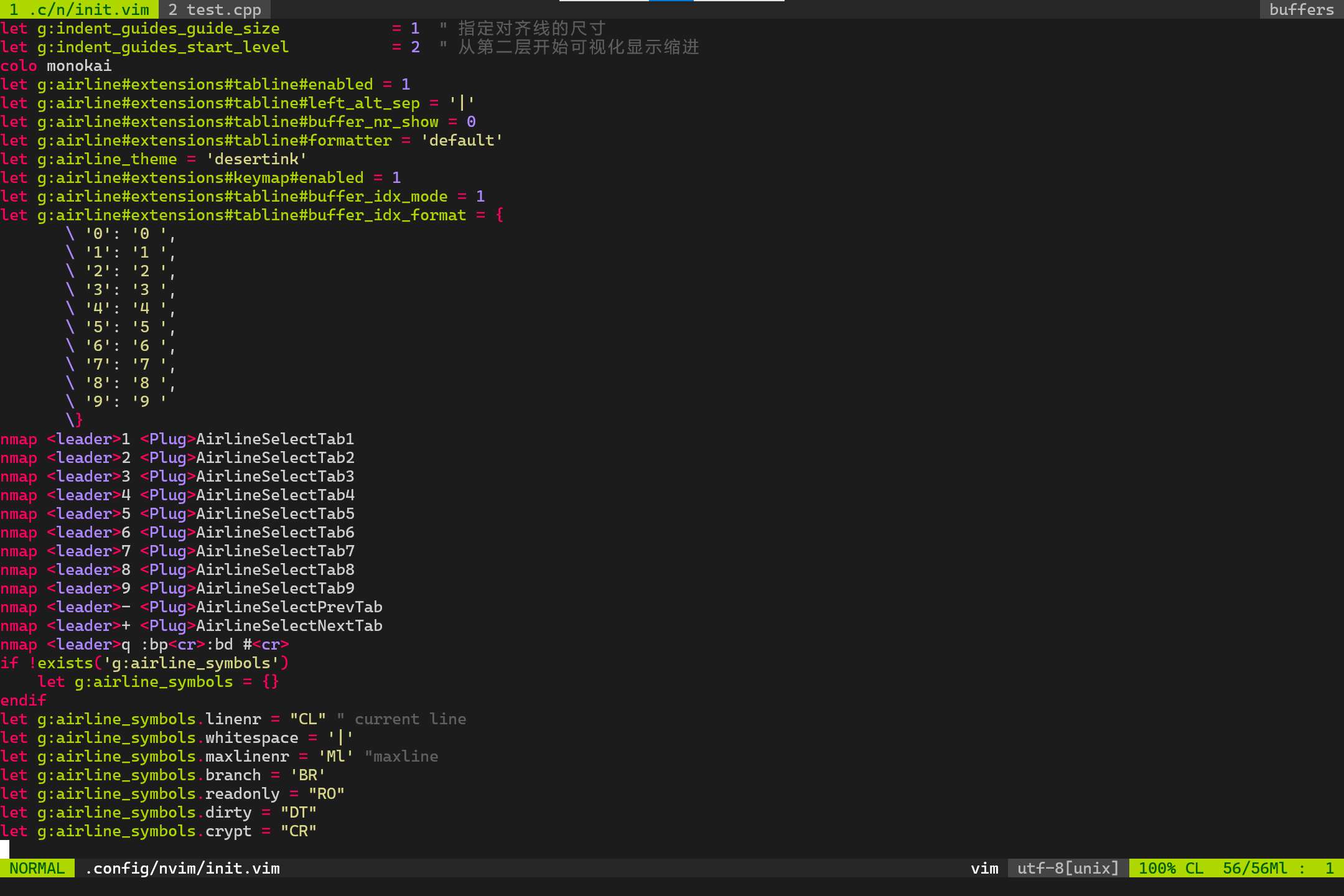
5. nerdcommenter
nerdcommenter是一个很好用的注释工具,在normal和visual模式下,他会对你光标所在行或所选中的多行进行注释和去注释,只需要你按下 <\>+<c>+<space>。
在 call begin 和 call end 之间加上Plug 'scrooloose/nerdcommenter',在进行简单的配置
| "add spaces after comment delimiters by default | |
| let g:NERDSpaceDelims = 1 | |
| " python 自动的会多加一个空格 | |
| au FileType python let g:NERDSpaceDelims = 0 | |
| " Use compact syntax for prettified multi-line comments | |
| let g:NERDCompactSexyComs = 1 | |
| " Align line-wise comment delimiters flush left instead of following code indentation | |
| let g:NERDDefaultAlign = 'left' | |
| " Set a language to use its alternate delimiters by default | |
| let g:NERDAltDelims_java = 1 | |
| " Add your own custom formats or override the defaults | |
| " let g:NERDCustomDelimiters = { 'c': { 'left': '/**','right': '*/' } } | |
| " Allow commenting and inverting empty lines (useful when commenting a region) | |
| let g:NERDCommentEmptyLines = 1 | |
| " Enable trimming of trailing whitespace when uncommenting | |
| let g:NERDTrimTrailingWhitespace = 1 | |
| " Enable NERDCommenterToggle to check all selected lines is commented or not | |
| let g:NERDToggleCheckAllLines = 1 |
6. rainbow
rainbow是一个提供嵌套括号高亮的一个工具。
在 call begin 和 call end 之间加上Plug 'luochen1990/rainbow'
我对括号的颜色进行了简单的修改:
| let g:rainbow_active = 1 | |
| let g:rainbow_conf = { | |
| \ 'guifgs': ['darkorange3', 'seagreen3', 'royalblue3', 'firebrick'], | |
| \ 'ctermfgs': ['lightyellow', 'lightcyan','lightblue', 'lightmagenta'], | |
| \ 'operators': '_,_', | |
| \ 'parentheses': ['start=/(/ end=/)/ fold', 'start=/\[/ end=/\]/ fold', 'start=/{/ end=/}/ fold'], | |
| \ 'separately': { | |
| \ '*': {}, | |
| \ 'tex': { | |
| \ 'parentheses': ['start=/(/ end=/)/', 'start=/\[/ end=/\]/'], | |
| \ }, | |
| \ 'lisp': { | |
| \ 'guifgs': ['darkorange3', 'seagreen3', 'royalblue3', 'firebrick'], | |
| \ }, | |
| \ 'vim': { | |
| \ 'parentheses': ['start=/(/ end=/)/', 'start=/\[/ end=/\]/', 'start=/{/ end=/}/ fold', 'start=/(/ end=/)/ containedin=vimFuncBody', 'start=/\[/ end=/\]/ containedin=vimFuncBody', 'start=/{/ end=/}/ fold containedin=vimFuncBody'], | |
| \ }, | |
| \ 'html': { | |
| \ 'parentheses': ['start=/\v\<((area|base|br|col|embed|hr|img|input|keygen|link|menuitem|meta|param|source|track|wbr)[ >])@!\z([-_:a-zA-Z0-9]+)(\s+[-_:a-zA-Z0-9]+(\=("[^"]*"|'."'".'[^'."'".']*'."'".'|[^ '."'".'"><=`]*))?)*\>/ end=#</\z1># fold'], | |
| \ }, | |
| \ 'css': 0, | |
| \ } | |
| \} |
效果:
7. nerdtree
nerdtree是一个树形的目录管理插件,可以方便在nvim中进行当前文件夹中的文件切换
在 call begin 和 call end 之间加上
| Plug 'preservim/nerdtree' | |
| Plug 'Xuyuanp/nerdtree-git-plugin' |
在 call begin 和 call end 之间加上'preservim/nerdtree'
进行以下的简单配置
| " autocmd vimenter * NERDTree "自动开启Nerdtree | |
| let g:NERDTreeWinSize = 25 "设定 NERDTree 视窗大小 | |
| let NERDTreeShowBookmarks=1 " 开启Nerdtree时自动显示Bookmarks | |
| "打开vim时如果没有文件自动打开NERDTree | |
| " autocmd vimenter * if !argc()|NERDTree|endif | |
| "当NERDTree为剩下的唯一窗口时自动关闭 | |
| autocmd bufenter * if (winnr("$") == 1 && exists("b:NERDTree") && b:NERDTree.isTabTree()) | q | endif | |
| " 设置树的显示图标 | |
| let g:NERDTreeDirArrowExpandable = '+' | |
| let g:NERDTreeDirArrowCollapsible = '-' | |
| let NERDTreeIgnore = ['\.pyc$'] " 过滤所有.pyc文件不显示 | |
| let g:NERDTreeShowLineNumbers=0 " 是否显示行号 | |
| let g:NERDTreeHidden=0 "不显示隐藏文件 | |
| ""Making it prettier | |
| let NERDTreeMinimalUI = 1 | |
| let NERDTreeDirArrows = 1 | |
| nnoremap <F3> :NERDTreeToggle<CR> " 开启/关闭nerdtree快捷键 |
默认的情况下是关闭的,可以把autocmd vimenter * NERDTree的注释打开,改成默认开启的状态。同时把开关的按键映射到了F3,按下可以打开或关闭。
效果:

8. tagbar
tagbar可以用来展示当前的文件的一些函数。
这个插件依赖ctags,需要先安装ctags。从官网下载源码,进行编译(如果有root权限直接安装,跳过源码编译)。
| wget http://prdownloads.sourceforge.net/ctags/ctags-5.8.tar.gz | |
| tar -zxvf ctags-5.8.tar.gz | |
| cd ctags-5.8 | |
| ./configure --prefix=$PATH # $PATH是你要安装的位置 | |
| make -j | |
| make install |
然后把安装目录里的bin所在的路径加到~/.bashrc中,在source一下,输入命令ctags,如果输出
| ctags: No files specified. Try "ctags --help". |
那ctags就安装成功了。
然后在init.vim中的call begin和call end 之间加入Plug 'majutsushi/tagbar',我这里还设置了tagbar的宽度和按键映射,这样可以通过F4方便的进行打开和关上。在tagbar窗口可以按下回车跳转到指定的函数。
| let g:tagbar_width=30 | |
| nnoremap <silent> <F4> :TagbarToggle<CR> " 将tagbar的开关按键设置为 F4 | |

9. vim-cpp-enhanced-highlight
vim-cpp-enhanced-highlight,这个是用来加强C++的高亮的,很少用C++,没仔细看
| Plug 'octol/vim-cpp-enhanced-highlight' |
10. vim-snippets
honza/vim-snippets我用来提供C++的snippets,python 那边使用的coc.nvim提供的,感觉这个东西挺复杂的,也没咋看,但是能用就行。
| Plug 'honza/vim-snippets' |
11. coc.nvim
coc.nvim是目前我用过的最舒服的、集代码补全、静态检测、函数跳转等功能的一个引擎,强力推荐!!!
安装coc.nvim,需要安装nodejs。和nvim一样,这个也有编译好的版本,解压后把bin的路径放到放到.bashrc里,之后运行
| npm install -g neovim |
安装
| Plug 'neoclide/coc.nvim', {'branch': 'release'} |
注意的是,低版本的git会在后面进行更新coc.nvim插件的时候报错,报的啥我也忘了,反正如果更新的时候发现有git的错误,升级一下git就行了。
下面的设置是在他的主页上参考的。
| " if hidden is not set, TextEdit might fail. | |
| set hidden | |
| " Some servers have issues with backup files, see #649 | |
| set nobackup | |
| set nowritebackup | |
| " You will have bad experience for diagnostic messages when it's default 4000. | |
| set updatetime=300 | |
| " don't give |ins-completion-menu| messages. | |
| set shortmess+=c | |
| " always show signcolumns | |
| set signcolumn=yes | |
| " Use tab for trigger completion with characters ahead and navigate. | |
| " Use command ':verbose imap <tab>' to make sure tab is not mapped by other plugin. | |
| inoremap <silent><expr> <TAB> | |
| \ pumvisible() ? "\<C-n>" : | |
| \ <SID>check_back_space() ? "\<TAB>" : | |
| \ coc#refresh() | |
| inoremap <expr><S-TAB> pumvisible() ? "\<C-p>" : "\<C-h>" | |
| function! s:check_back_space() abort | |
| let col = col('.') - 1 | |
| return !col || getline('.')[col - 1] =~# '\s' | |
| endfunction | |
| " Use <c-space> to trigger completion. | |
| inoremap <silent><expr> <c-space> coc#refresh() | |
| " Use <cr> to confirm completion, `<C-g>u` means break undo chain at current position. | |
| " Coc only does snippet and additional edit on confirm. | |
| inoremap <expr> <cr> pumvisible() ? "\<C-y>" : "\<C-g>u\<CR>" | |
| " Or use `complete_info` if your vim support it, like: | |
| " inoremap <expr> <cr> complete_info()["selected"] != "-1" ? "\<C-y>" : "\<C-g>u\<CR>" | |
| " Use `[g` and `]g` to navigate diagnostics | |
| nmap <silent> [g <Plug>(coc-diagnostic-prev) | |
| nmap <silent> ]g <Plug>(coc-diagnostic-next) | |
| " Remap keys for gotos | |
| nmap <silent> gd <Plug>(coc-definition) | |
| nmap <silent> gy <Plug>(coc-type-definition) | |
| nmap <silent> gi <Plug>(coc-implementation) | |
| nmap <silent> gr <Plug>(coc-references) | |
| " Use K to show documentation in preview window | |
| nnoremap <silent> K :call <SID>show_documentation()<CR> | |
| function! s:show_documentation() | |
| if (index(['vim','help'], &filetype) >= 0) | |
| execute 'h '.expand('<cword>') | |
| else | |
| call CocAction('doHover') | |
| endif | |
| endfunction | |
| " Highlight symbol under cursor on CursorHold | |
| autocmd CursorHold * silent call CocActionAsync('highlight') | |
| " Remap for rename current word | |
| nmap <leader>rn <Plug>(coc-rename) | |
| " Remap for format selected region | |
| xmap <leader>f <Plug>(coc-format-selected) | |
| nmap <leader>f <Plug>(coc-format-selected) | |
| augroup mygroup | |
| autocmd! | |
| " Setup formatexpr specified filetype(s). | |
| autocmd FileType typescript,json setl formatexpr=CocAction('formatSelected') | |
| " Update signature help on jump placeholder | |
| autocmd User CocJumpPlaceholder call CocActionAsync('showSignatureHelp') | |
| augroup end | |
| " Remap for do codeAction of selected region, ex: `<leader>aap` for current paragraph | |
| xmap <leader>a <Plug>(coc-codeaction-selected) | |
| nmap <leader>a <Plug>(coc-codeaction-selected) | |
| " Remap for do codeAction of current line | |
| nmap <leader>ac <Plug>(coc-codeaction) | |
| " Fix autofix problem of current line | |
| nmap <leader>qf <Plug>(coc-fix-current) | |
| " Create mappings for function text object, requires document symbols feature of languageserver. | |
| xmap if <Plug>(coc-funcobj-i) | |
| xmap af <Plug>(coc-funcobj-a) | |
| omap if <Plug>(coc-funcobj-i) | |
| omap af <Plug>(coc-funcobj-a) | |
| " Use `:Format` to format current buffer | |
| command! -nargs=0 Format :call CocAction('format') | |
| " Use `:Fold` to fold current buffer | |
| command! -nargs=? Fold :call CocAction('fold', <f-args>) | |
| " use `:OR` for organize import of current buffer | |
| command! -nargs=0 OR :call CocAction('runCommand', 'editor.action.organizeImport') | |
这样,coc.nvim 平台安装完成了,此外,为了提高多种功能,还要进行相关插件的安装,这个放到后面的环境配置里。
12. nvim的基本配置
| filetype plugin on | |
| " 设置为双字宽显示,否则无法完整显示如:☆ | |
| set ambiwidth=double | |
| set t_ut= " 防止vim背景颜色错误 | |
| set showmatch " 高亮匹配括号 | |
| set matchtime=1 | |
| set report=0 | |
| set ignorecase | |
| set nocompatible | |
| set noeb | |
| set softtabstop=4 | |
| set shiftwidth=4 | |
| set nobackup | |
| set autoread | |
| set nocompatible | |
| set nu "设置显示行号 | |
| set backspace=2 "能使用backspace回删 | |
| syntax on "语法检测 | |
| set ruler "显示最后一行的状态 | |
| set laststatus=2 "两行状态行+一行命令行 | |
| set ts=4 | |
| set expandtab | |
| set autoindent "设置c语言自动对齐 | |
| set t_Co=256 "指定配色方案为256 | |
| " set mouse=a "设置可以在VIM使用鼠标 | |
| set selection=exclusive | |
| " set selectmode=mouse,key | |
| set tabstop=4 "设置TAB宽度 | |
| set history=1000 "设置历史记录条数 | |
| " 配色方案 | |
| " let g:seoul256_background = 234 | |
| colo monokai | |
| set background=dark | |
| set shortmess=atl | |
| " colorscheme desert | |
| "共享剪切板 | |
| set clipboard+=unnamed | |
| set cmdheight=3 | |
| if version >= 603 | |
| set helplang=cn | |
| set encoding=utf-8 | |
| endif | |
| set fencs=utf-8,ucs-bom,shift-jis,gb18030,gbk,gb2312,cp936 | |
| set termencoding=utf-8 | |
| set encoding=utf-8 | |
| set fileencodings=ucs-bom,utf-8,cp936 | |
| set fileencoding=utf-8 | |
| set updatetime=300 | |
| set shortmess+=c | |
| set signcolumn=yes | |
| " autocmd FileType json syntax match Comment +\/\/.\+$+ | |
| set foldmethod=indent " 设置默认折叠方式为缩进 | |
| set foldlevelstart=99 " 每次打开文件时关闭折叠 | |
| " hi Normal ctermfg=252 ctermbg=none "背景透明 | |
| " au FileType gitcommit,gitrebase let g:gutentags_enabled=0 | |
| if has("autocmd") | |
| au BufReadPost * if line("'\"") > 1 && line("'\"") <= line("$") | exe "normal! g'\"" | endif | |
| endif | |
| inoremap jj <Esc> "将jj映射到Esc | |
3. Coc.nvim 环境配置
对于Python,直接装anaconda就行了,同时需要用pip装一下pynvim。
| pip install pynvim |
在nvim输入:checkhealth,会进行基本环境的检查,保证你用的环境不会出问题即可,我不用python2和ruby,这两是warning就无所谓了。
上面的环境安装结束后,并不能直接使用,还需要进一步的配置coc.nvim。
coc.nvim 提供了很多有用的扩展工具在coc extensions中,这些扩展在nvim中通过命令:CocInstall进行安装,下面是我安装的一个表:
| :CocInstall coc-clangd # C++环境插件 | |
| :CocInstall coc-cmake # Cmake 支持 | |
| :CocInstall coc-emmet | |
| :CocInstall coc-git # git 支持 | |
| :CocInstall coc-highlight # 高亮支持 | |
| :CocInstall coc-jedi # jedi | |
| :CocInstall coc-json # json 文件支持 | |
| :CocInstall coc-python # python 环境支持 | |
| :CocInstall coc-sh # bash 环境支持 | |
| :CocInstall coc-snippets # python提供 snippets | |
| :CocInstall coc-vimlsp # lsp | |
| :CocInstall coc-yaml # yaml | |
| :CocInstall coc-syntax | |
| :CocInstall coc-pairs |
对于C++,coc.nvim 会自动进行配置的,如果你没有安装clang的话,插件coc-clangd在你第一次打开C++文件时,会提示
| [coc.nvim] clangd was not found on your PATH. :CocCommand clangd.install will install 10.0.0. |
按照提示进行,如果不行的话,那只能去装一个clang了,这里参考的是安装 LLVM 和 Clang:
如果你有root的权限,可以参考官方的的安装方法更快捷的安装:http://clangd.llvm.org/installation.html
| mkdir llvm-source-build | |
| wget https://github.com/llvm/llvm-project/releases/download/llvmorg-9.0.1/llvm-9.0.1.src.tar.xz | |
| tar xvf llvm-9.0.1.src.tar.xz | |
| mv llvm-9.0.1.src llvm | |
| cd llvm/tools/ | |
| wget https://github.com/llvm/llvm-project/releases/download/llvmorg-9.0.1/clang-9.0.1.src.tar.xz | |
| tar xvf clang-9.0.1.src.tar.xz | |
| rm clang-9.0.1.src.tar.xz | |
| mv clang-9.0.1.src clang | |
| cd clang/tools/ | |
| wget https://github.com/llvm/llvm-project/releases/download/llvmorg-9.0.1/clang-tools-extra-9.0.1.src.tar.xz | |
| tar xvf clang-tools-extra-9.0.1.src.tar.xz | |
| mv clang-tools-extra-9.0.1.src extra | |
| rm clang-tools-extra-9.0.1.src.tar.xz | |
| cd ../../../ | |
| mkdir build | |
| cd build/ | |
| cmake -G "Unix Makefiles" -DCMAKE_BUILD_TYPE=Release -DLLVM_TARGETS_TO_BUILD="X86" ../ -DCMAKE_INSTALL_PREFIX=$PATH # 改成你的安装路径 | |
| make -j | |
| make install |
测试一下clang和clangd两个命令,检查是否安装成功。
对于Python的配置,安装好coc-python就算是结束了,进入.py文件的话如果发现jedi报错的话,重新安装一下jedi即可,可能是jedi的版本太低。
最后,我把代码检测里的那个warning的符号改了, 本来是一个黄色的三角图标,我担心对终端不友好,改成了两个叹号。
coc.nvim的配置文件位置为:~/.config/nvim/coc-settings.json。
| { | |
| "diagnostic.warningSign":"!!" | |
| } |
这样就都配置好了。
在snaipppts的提示中,可以通过 Ctrl + j 进行移动修改(从https://github.com/neoclide/coc-snippets弄来的,侵删)

在函数里,可以通过按下gd进行函数的跳转,ctrl + o 回调到上次的位置,效果如下图:

最后放一下自己目前在用的init.vim(.vimrc)(和上面介绍的有改动):
| call plug#begin('~/.config/vim_plug/plugged') | |
| Plug 'honza/vim-snippets' | |
| Plug 'sainnhe/sonokai' | |
| Plug 'vim-python/python-syntax' | |
| Plug 'vim-scripts/ctags.vim' | |
| " Plug 'crusoexia/vim-monokai' | |
| Plug 'tmux-plugins/vim-tmux-focus-events' | |
| Plug 'vim-airline/vim-airline' | |
| Plug 'scrooloose/nerdcommenter' | |
| Plug 'vim-airline/vim-airline-themes' | |
| Plug 'luochen1990/rainbow' | |
| Plug 'octol/vim-cpp-enhanced-highlight' | |
| Plug 'Yggdroot/indentLine' | |
| Plug 'preservim/nerdtree' | |
| Plug 'Xuyuanp/nerdtree-git-plugin' | |
| Plug 'neoclide/coc.nvim', {'branch': 'release'} | |
| Plug 'majutsushi/tagbar' | |
| call plug#end() | |
| filetype plugin on | |
| " 设置为双字宽显示,否则无法完整显示如:☆ | |
| set ambiwidth=double | |
| set t_ut= " 防止vim背景颜色错误 | |
| set showmatch " 高亮匹配括号 | |
| set matchtime=1 | |
| set noshowmode " block mode display | |
| set novisualbell noerrorbells | |
| set report=0 | |
| set ignorecase | |
| set cursorline "highlight current line | |
| set noeb | |
| set softtabstop=4 | |
| set shiftwidth=4 | |
| set nobackup | |
| set autoread | |
| set nocompatible | |
| set nu "设置显示行号 | |
| set backspace=2 "能使用backspace回删 | |
| syntax on "语法检测 | |
| set ruler "显示最后一行的状态 | |
| set laststatus=2 "两行状态行+一行命令行 | |
| set ts=4 | |
| set expandtab | |
| set autoindent "设置c语言自动对齐 | |
| set t_Co=256 "指定配色方案为256 | |
| " set mouse=a "设置可以在VIM使用鼠标 | |
| set selection=exclusive | |
| " set selectmode=mouse,key | |
| set tabstop=4 "设置TAB宽度 | |
| set history=1000 "设置历史记录条数 | |
| set shortmess=atl | |
| set clipboard+=unnamed | |
| set cmdheight=1 | |
| if version >= 603 | |
| set helplang=cn | |
| set encoding=utf-8 | |
| endif | |
| set fencs=utf-8,ucs-bom,shift-jis,gb18030,gbk,gb2312,cp936 | |
| set termencoding=utf-8 | |
| set encoding=utf-8 | |
| set fileencodings=ucs-bom,utf-8,cp936 | |
| " set updatetime=300 | |
| set shortmess+=c | |
| set signcolumn=yes | |
| " reset cursor when vim exits | |
| au VimLeave * set guicursor=a:ver25-blinkon0 | |
| " +================================ 可视化缩进 =====================================+ " | |
| " set notermguicolors | |
| let g:sonokai_style = 'shusia' | |
| " let g:sonokai_enable_italic = 1 | |
| " let g:sonokai_disable_italic_comment = 1 | |
| colo sonokai | |
| set background=dark | |
| hi CursorLine ctermfg=NONE ctermbg=NONE cterm=NONE | |
| hi Normal ctermfg=NONE ctermbg=234 guifg=NONE | |
| hi LineNr ctermfg=yellow ctermbg=236 cterm=NONE | |
| " hi Terminal ctermfg=NONE ctermfg=NONE cterm=NONE | |
| hi EndOfBuffer ctermbg=NONE | |
| " visual mode bg | |
| set foldmethod=indent " 设置默认折叠方式为缩进 | |
| set foldlevelstart=99 " 每次打开文件时关闭折叠 | |
| " hi Normal ctermfg=252 ctermbg=none "背景透明 | |
| " au FileType gitcommit,gitrebase let g:gutentags_enabled=0 | |
| if has("autocmd") | |
| au BufReadPost * if line("'\"") > 1 && line("'\"") <= line("$") | exe "normal! g'\"" | endif | |
| endif | |
| let g:python_highlight_all = 1 | |
| " +================================ 可视化缩进 =====================================+ " | |
| let g:indent_guides_enable_on_vim_startup = 0 " 默认关闭 | |
| let g:indent_guides_guide_size = 1 " 指定对齐线的尺寸 | |
| let g:indent_guides_start_level = 2 " 从第二层开始可视化显示缩进 | |
| " +================================== NERDTree =======================================+ " | |
| " autocmd vimenter * NERDTree "自动开启Nerdtree | |
| let g:NERDTreeWinSize = 25 "设定 NERDTree 视窗大小 | |
| let NERDTreeShowBookmarks=1 " 开启Nerdtree时自动显示Bookmarks | |
| "打开vim时如果没有文件自动打开NERDTree | |
| " autocmd vimenter * if !argc()|NERDTree|endif | |
| "当NERDTree为剩下的唯一窗口时自动关闭 | |
| autocmd bufenter * if (winnr("$") == 1 && exists("b:NERDTree") && b:NERDTree.isTabTree()) | q | endif | |
| " 设置树的显示图标 | |
| let g:NERDTreeDirArrowExpandable = '+' | |
| let g:NERDTreeDirArrowCollapsible = '-' | |
| let NERDTreeIgnore = ['\.pyc$'] " 过滤所有.pyc文件不显示 | |
| let g:NERDTreeShowLineNumbers=0 " 是否显示行号 | |
| let g:NERDTreeHidden=0 "不显示隐藏文件 | |
| ""Making it prettier | |
| let NERDTreeMinimalUI = 1 | |
| let NERDTreeDirArrows = 1 | |
| " autocmd vimenter * NERDTreeToggle | |
| " +================================== 按键映射 =======================================+ " | |
| " self key map: | |
| " <leader>s : open key | |
| " <leader>d : close key | |
| " <leader>e : norm key | |
| inoremap <silent> jj <Esc> "将jj映射到Esc | |
| nnoremap <silent> <F4> :TagbarToggle<CR> " 将tagbar的开关按键设置为 F4 | |
| nmap <leader>sp :set paste<CR>i | |
| nmap <leader>dp :set nopaste<CR> | |
| nnoremap ; : | |
| xnoremap ; : | |
| nnoremap <F3> :NERDTreeToggle<CR> " 开启/关闭nerdtree快捷键 | |
| nnoremap j gj | |
| nnoremap k gk | |
| nnoremap ^ g^ | |
| nnoremap $ g$ | |
| nnoremap <leader>dh :noh<CR> | |
| " +================================== coc.nvim ======================================+ " | |
| " if hidden is not set, TextEdit might fail. | |
| set hidden | |
| " Some servers have issues with backup files, see #649 | |
| set nobackup | |
| set nowritebackup | |
| " You will have bad experience for diagnostic messages when it's default 4000. | |
| set updatetime=300 | |
| " don't give |ins-completion-menu| messages. | |
| set shortmess+=c | |
| " always show signcolumns | |
| set signcolumn=yes | |
| " Use tab for trigger completion with characters ahead and navigate. | |
| " Use command ':verbose imap <tab>' to make sure tab is not mapped by other plugin. | |
| inoremap <silent><expr> <TAB> | |
| \ pumvisible() ? "\<C-n>" : | |
| \ <SID>check_back_space() ? "\<TAB>" : | |
| \ coc#refresh() | |
| inoremap <expr><S-TAB> pumvisible() ? "\<C-p>" : "\<C-h>" | |
| function! s:check_back_space() abort | |
| let col = col('.') - 1 | |
| return !col || getline('.')[col - 1] =~# '\s' | |
| endfunction | |
| " Use <c-space> to trigger completion. | |
| inoremap <silent><expr> <c-space> coc#refresh() | |
| " Use <cr> to confirm completion, `<C-g>u` means break undo chain at current position. | |
| " Coc only does snippet and additional edit on confirm. | |
| inoremap <expr> <cr> pumvisible() ? "\<C-y>" : "\<C-g>u\<CR>" | |
| " Or use `complete_info` if your vim support it, like: | |
| " inoremap <expr> <cr> complete_info()["selected"] != "-1" ? "\<C-y>" : "\<C-g>u\<CR>" | |
| " Use `[g` and `]g` to navigate diagnostics | |
| nmap <silent> [g <Plug>(coc-diagnostic-prev) | |
| nmap <silent> ]g <Plug>(coc-diagnostic-next) | |
| " Remap keys for gotos | |
| nmap <silent> gd <Plug>(coc-definition) | |
| nmap <silent> gy <Plug>(coc-type-definition) | |
| nmap <silent> gi <Plug>(coc-implementation) | |
| nmap <silent> gr <Plug>(coc-references) | |
| " Use K to show documentation in preview window | |
| nnoremap <silent> K :call <SID>show_documentation()<CR> | |
| function! s:show_documentation() | |
| if (index(['vim','help'], &filetype) >= 0) | |
| execute 'h '.expand('<cword>') | |
| else | |
| call CocAction('doHover') | |
| endif | |
| endfunction | |
| " Highlight symbol under cursor on CursorHold | |
| autocmd CursorHold * silent call CocActionAsync('highlight') | |
| " Remap for rename current word | |
| nmap <leader>rn <Plug>(coc-rename) | |
| " Remap for format selected region | |
| xmap <leader>f <Plug>(coc-format-selected) | |
| nmap <leader>f <Plug>(coc-format-selected) | |
| augroup mygroup | |
| autocmd! | |
| " Setup formatexpr specified filetype(s). | |
| autocmd FileType typescript,json setl formatexpr=CocAction('formatSelected') | |
| " Update signature help on jump placeholder | |
| autocmd User CocJumpPlaceholder call CocActionAsync('showSignatureHelp') | |
| augroup end | |
| " Remap for do codeAction of selected region, ex: `<leader>aap` for current paragraph | |
| xmap <leader>a <Plug>(coc-codeaction-selected) | |
| nmap <leader>a <Plug>(coc-codeaction-selected) | |
| " Remap for do codeAction of current line | |
| nmap <leader>ac <Plug>(coc-codeaction) | |
| " Fix autofix problem of current line | |
| nmap <leader>qf <Plug>(coc-fix-current) | |
| " Create mappings for function text object, requires document symbols feature of languageserver. | |
| xmap if <Plug>(coc-funcobj-i) | |
| xmap af <Plug>(coc-funcobj-a) | |
| omap if <Plug>(coc-funcobj-i) | |
| omap af <Plug>(coc-funcobj-a) | |
| " Use `:Format` to format current buffer | |
| command! -nargs=0 Format :call CocAction('format') | |
| " Use `:Fold` to fold current buffer | |
| command! -nargs=? Fold :call CocAction('fold', <f-args>) | |
| " use `:OR` for organize import of current buffer | |
| command! -nargs=0 OR :call CocAction('runCommand', 'editor.action.organizeImport') | |
| " | |
| " inoremap <silent><expr> <TAB> | |
| " \ pumvisible() ? coc#_select_confirm() : | |
| " \ coc#expandableOrJumpable() ? \"\<C-r>=coc#rpc#request('doKeymap', ['snippets-expand-jump',''])\<CR>" : | |
| " \ <SID>check_back_space() ? \"\<TAB>" : | |
| " \ coc#refresh() | |
| " | |
| " function! s:check_back_space() abort | |
| " let col = col('.') - 1 | |
| " return !col || getline('.')[col - 1] =~# '\s' | |
| " endfunction | |
| " | |
| " let g:coc_snippet_next = '<tab>' | |
| " +=================================== tagbar =======================================+ " | |
| let g:tagbar_width=30 | |
| " +================================== airline =======================================+ " | |
| let g:airline#extensions#tabline#enabled = 1 | |
| let g:airline#extensions#tabline#left_alt_sep = '|' | |
| let g:airline#extensions#tabline#buffer_nr_show = 0 | |
| let g:airline#extensions#tabline#formatter = 'default' | |
| let g:airline_theme = 'desertink' | |
| let g:airline#extensions#keymap#enabled = 1 | |
| let g:airline#extensions#tabline#buffer_idx_mode = 1 | |
| let g:airline#extensions#tabline#buffer_idx_format = { | |
| \ '0': '0 ', | |
| \ '1': '1 ', | |
| \ '2': '2 ', | |
| \ '3': '3 ', | |
| \ '4': '4 ', | |
| \ '5': '5 ', | |
| \ '6': '6 ', | |
| \ '7': '7 ', | |
| \ '8': '8 ', | |
| \ '9': '9 ' | |
| \} | |
| nmap <leader>1 <Plug>AirlineSelectTab1 | |
| nmap <leader>2 <Plug>AirlineSelectTab2 | |
| nmap <leader>3 <Plug>AirlineSelectTab3 | |
| nmap <leader>4 <Plug>AirlineSelectTab4 | |
| nmap <leader>5 <Plug>AirlineSelectTab5 | |
| nmap <leader>6 <Plug>AirlineSelectTab6 | |
| nmap <leader>7 <Plug>AirlineSelectTab7 | |
| nmap <leader>8 <Plug>AirlineSelectTab8 | |
| nmap <leader>9 <Plug>AirlineSelectTab9 | |
| nmap <leader>- <Plug>AirlineSelectPrevTab | |
| nmap <leader>= <Plug>AirlineSelectNextTab | |
| nmap <leader>q :bp<cr>:bd #<cr> | |
| if !exists('g:airline_symbols') | |
| let g:airline_symbols = {} | |
| endif | |
| let g:airline_symbols.linenr = "CL" " current line | |
| let g:airline_symbols.whitespace = '' | |
| " let g:airline_left_sep = ']' | |
| " let g:airline_left_alt_sep = ')' | |
| " let g:airline_right_sep = '[' | |
| " let g:airline_right_alt_sep = '(' | |
| let g:airline_symbols.maxlinenr = 'Ml' "maxline | |
| let g:airline_symbols.branch = 'BR' | |
| let g:airline_symbols.readonly = "RO" | |
| let g:airline_symbols.dirty = "DT" | |
| let g:airline_symbols.crypt = "CR" | |
| " +=============================== NERD Commenter ====================================+ " | |
| "add spaces after comment delimiters by default | |
| let g:NERDSpaceDelims = 1 | |
| au FileType python let g:NERDSpaceDelims = 0 | |
| " Use compact syntax for prettified multi-line comments | |
| let g:NERDCompactSexyComs = 1 | |
| " Align line-wise comment delimiters flush left instead of following code indentation | |
| let g:NERDDefaultAlign = 'left' | |
| " Set a language to use its alternate delimiters by default | |
| let g:NERDAltDelims_java = 1 | |
| " Add your own custom formats or override the defaults | |
| " let g:NERDCustomDelimiters = { 'c': { 'left': '/**','right': '*/' } } | |
| " Allow commenting and inverting empty lines (useful when commenting a region) | |
| let g:NERDCommentEmptyLines = 1 | |
| " Enable trimming of trailing whitespace when uncommenting | |
| let g:NERDTrimTrailingWhitespace = 1 | |
| " Enable NERDCommenterToggle to check all selected lines is commented or not | |
| let g:NERDToggleCheckAllLines = 1 | |
| " +=============================== rainbow Parentheses ==============================+ " | |
| " ((((((())))))) | |
| let g:rainbow_active = 1 | |
| let g:rainbow_conf = { | |
| \ 'guifgs': ['#FFE66F', '#00FFFF', '#46A3FF', '#AAAAFF', '#FFB5B5'], | |
| \ 'ctermfgs': ['lightyellow', 'lightcyan','lightblue', 'lightmagenta'], | |
| \ 'operators': '_,_', | |
| \ 'parentheses': ['start=/(/ end=/)/ fold', 'start=/\[/ end=/\]/ fold', 'start=/{/ end=/}/ fold'], | |
| \} | |